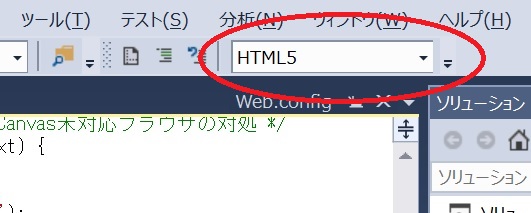とにかくやってみよう
visual studioを準備する
Visual Studio 2012を使う場合
Microsoft Visual Studio を起動する
ファイル/新規作成/Webサイト を選ぶ
テンプレート=Visual Basic > ASP.NET 空のWebサイト を選ぶ
Webの場所を
ファイルシステム D:\webp\WebSite1
とする。
Okボタン
ソリューションエクスプローラのWebSite1を右クリック
追加, Webフォーム
を選ぶ。
項目名: Default
ターゲットスキーマ
ターゲットスキーマは以下の〇印で指定する。
通常HTML5が指定されているが,指定されていなければHTML5を選ぶ.
以上の操作で新規の空のWebフォームが作成される。
次に、以下の ..... の部分にその後に示すコードを挿入する。
<form id="form1" runat="server">
<div> ........ ここに以下のコードを挿入する...... </div> </body>
..... の部分には、以下のコードを挿入する。
canvasタグ、scriptタグ
このプロうグラムは、通常通りにcanvas タグ、scriptタグを作ってから、scriptタグ内に記入する。canvasタグ、scriptタグの作り方は -> こちら
結果
以下のように表示される。
canvasタグ, scriptタグ
つぎに,このWebサイトの構造と仕組みを見ていく。
ここではcanvasタグとscriptタグを使用した。
canvas タグは以下のようなものである。
<canvas id="canvas_id" width="400" height="400"></canvas>
この canvas タグは400 × 400ピクセルの描画領域をWebページ中に確保する。
script タグは以下のようなものである。
<script> onload = function() { draw_canvas(); }; function draw_canvas() { /* canvas要素のノードオブジェクト */ var canv1 = document.getElementById('canvas_id'); /* canvas要素の存在チェックとCanvas未対応ブラウザの対処 */ if ( ! canv1 || ! canv1.getContext ) { return false; } var c1 = canv1.getContext('2d'); var g1 = c1.createLinearGradient(0,0, 400,400); g1.addColorStop(0,'rgb(128,255,255)'); // 赤 g1.addColorStop(1,'rgb(0,0,255)'); // 紫 c1.fillStyle = g1; c1.rect(0,0,400,400); c1.fill(); } </script>
script タグには javascript のプログラムが含まれており,そのプログラムによって描画領域に今表示されたグラデーションのかかった色が描画される。
このプログラムはやや長いので,この後各ステートメントの説明を行う。
ターゲットスキーマの役割
このwebページでターゲットスキーマを「XHTML1.1」に切り替えてみよ。canvas, scriptの下に波線が表示され、マウスポインタをフォーカスすると以下のエラーになる。
「要素 canvas はサポートされていません」
「要素 script には必要な属性 type がありません」
これは HTML 1.1ではcanvasは 規格に含まれておらず,scriptにはtype属性が必須であるからである。
さて、ターゲットスキーマの切り替えを知っておくことは必要だろうか? 現在, パソコンはもちろんタブレット端末からスマートホンに至るまでインターネットブラウザはすべてHTML5で標準化されている。現在でもいまだに6年前程度のパソコンではHTML5がサポートされていない場合があるが、まもなくこれも解消して、将来はターゲットスキーマの選択はまったく不要になるだろう。
しかし、これはここ数年でおきたことである。5年前には携帯電話もパソコンの多くもHTML5をサポートおらず、したがって、使用する機器に合わせてターゲットスキーマを切り替えてWebサイトを制作する必要があった。
こうした時代に作られたソフトウエアやWebフォームは数年以上残るのだから、諸君もターゲットスキーマの設定について理解しておくべきである。